Mất Bluetooth trên Win 10 xử lý thế nào?
Bluetooth là một tính năng không thể thiếu trên các thiết bị điện tử hiện đại, đặc biệt là máy tính. Tuy nhiên, nhiều người dùng đã gặp phải tình trạng mất Bluetooth trên Win 10. Vậy làm thế nào để khắc phục sự cố này và tiếp tục tận hưởng sự tiện lợi mà Bluetooth mang lại? Laptop Khánh Trần sẽ giải đáp cho bạn qua bài viết sau đây.
I. Nguyên nhân lỗi mất Bluetooth trên Win 10
Trước khi tìm hiểu cách khắc phục, việc quan trọng đầu tiên là phải xác định được nguyên nhân lỗi. Sau đây là những nguyên nhân chính dẫn tới vấn đề mất Bluetooth trên Win 10.
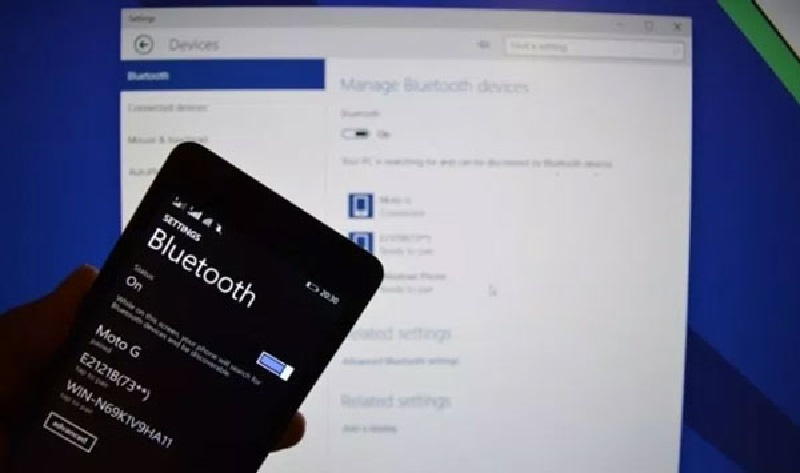
1. Trình điều khiển Bluetooth lỗi thời hoặc bị hỏng
Đây là nguyên nhân hàng đầu gây ra các vấn đề liên quan đến Bluetooth. Khi trình điều khiển không tương thích hoặc bị lỗi, Windows sẽ gặp khó khăn trong việc nhận diện và quản lý thiết bị Bluetooth, dẫn đến tình trạng Bluetooth bị mất hoặc hoạt động không ổn định.
2. Dịch vụ Bluetooth bị tắt hoặc không hoạt động đúng
Để Bluetooth hoạt động, dịch vụ hỗ trợ Bluetooth trên Windows phải được bật và chạy bình thường. Nếu dịch vụ này bị tắt hoặc gặp lỗi, Bluetooth sẽ không thể hoạt động.
3. Xung đột phần mềm
Một số phần mềm, đặc biệt là phần mềm bảo mật hoặc tối ưu hóa hệ thống, có thể gây xung đột với trình điều khiển Bluetooth hoặc dịch vụ Bluetooth, dẫn đến việc Bluetooth bị vô hiệu hóa hoặc hoạt động không ổn định.
4. Vấn đề phần cứng
Trong một số trường hợp, nguyên nhân gây ra lỗi mất Bluetooth có thể đến từ chính phần cứng, chẳng hạn như:
- Bluetooth adapter bị hỏng: Nếu adapter Bluetooth bị hư hỏng, bạn sẽ không thể sử dụng Bluetooth.
- Kết nối vật lý lỏng lẻo: Nếu kết nối giữa adapter Bluetooth và bo mạch chủ không chắc chắn, Bluetooth có thể bị ngắt kết nối.
5. Cài đặt Windows bị lỗi
Quá trình cài đặt Windows hoặc cập nhật Windows không thành công có thể làm hỏng các tệp hệ thống liên quan đến Bluetooth, dẫn đến lỗi.
6. Can thiệp của phần mềm diệt virus
Một số phần mềm diệt virus có thể nhầm lẫn trình điều khiển Bluetooth là một mối đe dọa và chặn nó, gây ra lỗi mất Bluetooth.
II. Cách khắc phục lỗi mất Bluetooth trên Win 10
Sau đây, bài viết sẽ hướng dẫn bạn một số cách xử lý hiệu quả khi gặp tình trạng mất Bluetooth trên Win 10.
1. Kiểm tra trạng thái của Bluetooth
Đầu tiên, bạn hãy đảm bảo rằng Bluetooth đã được bật. Bạn có thể kiểm tra nhanh bằng cách vào mục "Settings" -> "Devices" -> "Bluetooth & other devices" và đảm bảo công tắc Bluetooth đã được bật. Nếu đã bật mà vẫn không hoạt động, hãy thử tắt rồi bật lại.
2. Cập nhật driver Bluetooth
Driver lỗi thời hoặc không tương thích có thể gây ra nhiều vấn đề, trong đó có lỗi mất Bluetooth. Bạn có thể cập nhật driver cho máy bằng cách:
- Cách 1: Vào "Device Manager", tìm đến mục "Bluetooth", nhấp chuột phải vào thiết bị Bluetooth và chọn "Update driver".
- Cách 2: Truy cập trang web của nhà sản xuất máy tính để tải về và cài đặt driver Bluetooth mới nhất.
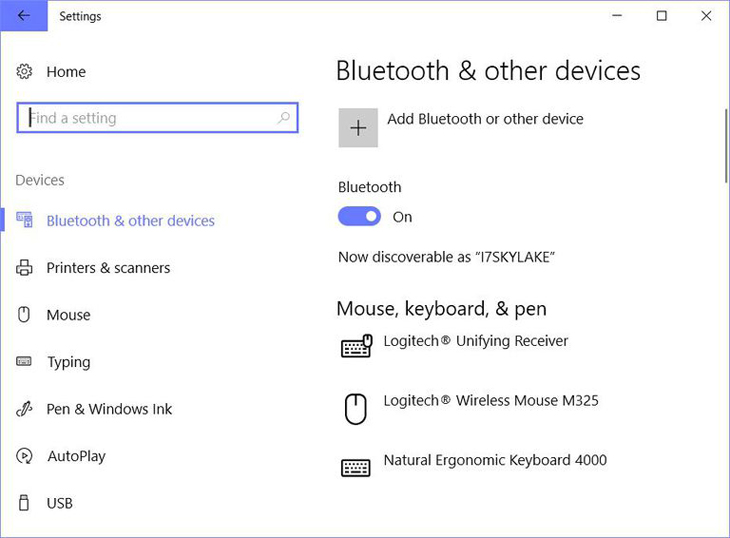
3. Khởi động lại dịch vụ Bluetooth Support
Dịch vụ Bluetooth Support đóng vai trò quan trọng trong việc hoạt động của Bluetooth. Nếu dịch vụ này bị dừng hoặc gặp lỗi, bạn có thể khởi động lại bằng cách:
- Mở cửa sổ "Services" (nhấn Windows + R, gõ "services.msc" và Enter).
- Tìm đến dịch vụ "Bluetooth Support Service", nhấp chuột phải và sau đó chọn "Restart".
4. Sử dụng Windows Troubleshooter
Windows cung cấp công cụ khắc phục sự cố tự động. Bạn có thể sử dụng công cụ này để tìm và sửa lỗi Bluetooth. Vào "Settings" -> "Update & Security" -> "Troubleshoot" -> "Additional troubleshooters" và chọn "Bluetooth".
5. Kiểm tra kết nối phần cứng
Đảm bảo rằng module Bluetooth trên máy tính của bạn được kết nối chặt chẽ và không bị hư hỏng. Nếu bạn đang sử dụng adapter Bluetooth ngoài, hãy thử cắm vào cổng USB khác.
6. Loại bỏ và cài đặt lại driver Bluetooth
Nếu các cách trên không hiệu quả, bạn có thể thử gỡ bỏ hoàn toàn driver Bluetooth rồi cài đặt lại.
7. Khôi phục hệ thống
Nếu lỗi mất Bluetooth xảy ra sau khi bạn cài đặt một phần mềm mới hoặc cập nhật Windows, hãy thử khôi phục hệ thống về một điểm khôi phục trước đó.
III. Tổng kết
Nhìn chung, việc mất Bluetooth trên Win 10 có thể do nhiều nguyên nhân khác nhau, từ lỗi driver, xung đột phần mềm cho đến vấn đề phần cứng. Việc cập nhật driver thường xuyên là cách hiệu quả để khắc phục lỗi này. Nếu các giải pháp trên vẫn chưa thành công, bạn có thể liên hệ với nhà sản xuất hoặc trung tâm bảo hành để được hỗ trợ trực tiếp.
Những thông tin được chia sẻ trên, có thể đã làm bạn ít nhất hiểu rõ vấn đề của mình, qua đó sử dụng laptop tốt hơn. Đơn vị laptop Khánh Trần với kinh nghiệm nhiều năm trong nghề sẽ tư vấn và cung cấp cho bạn những dòng laptop X1 Carbon gen 7 cao cấp, thích hợp mọi công việc cũng như trải nghiệm người dùng.





